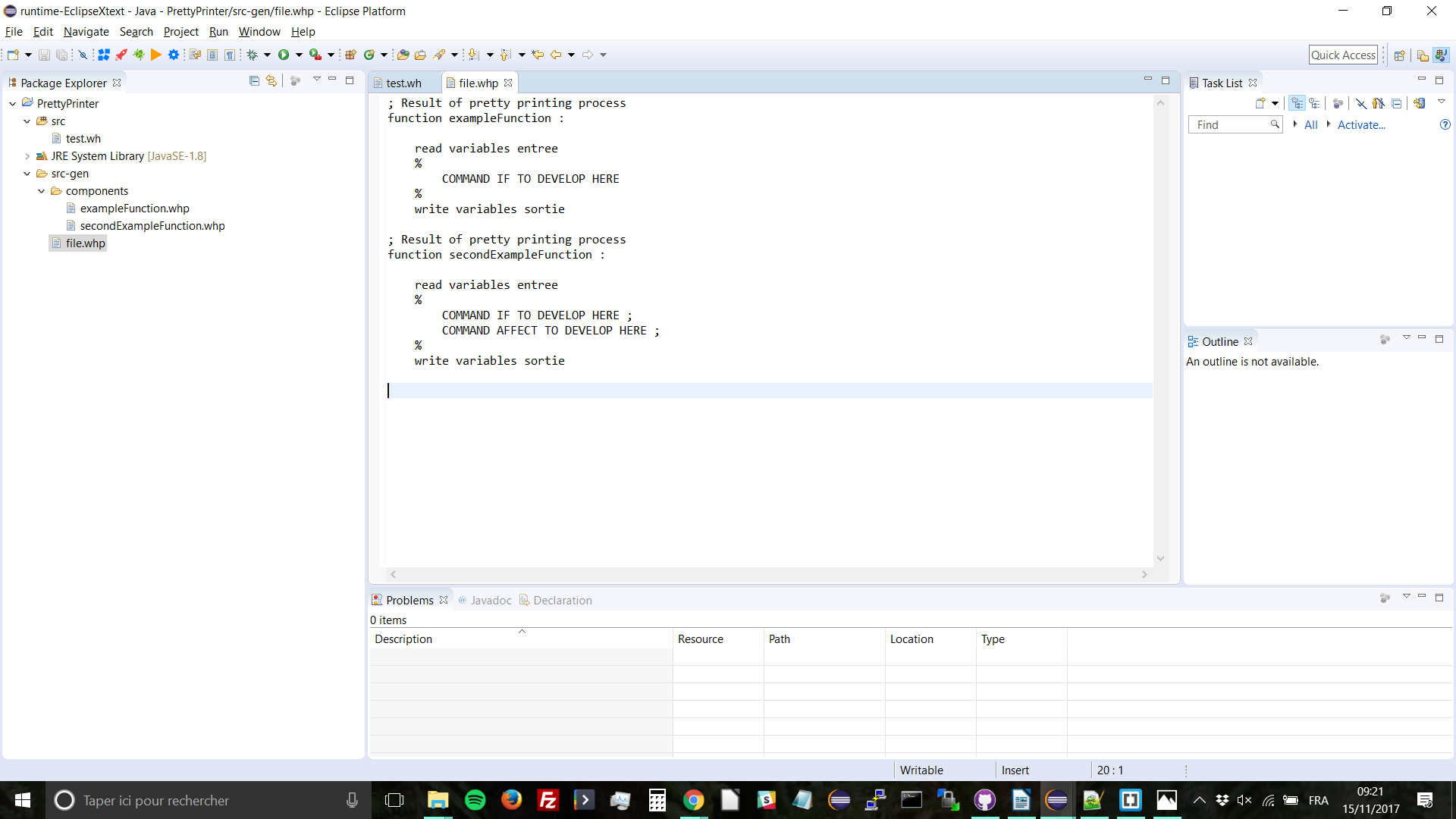COMP-JS
Ceci est le README du projet. Il faut y mettre toutes les infos concernant l'installation et l'utilisation du Compilateur. Feel free to add more ;)
COMMENT UTILISER GIT
Pour ceux qui ont du mal avec GIT, tuto pour l'utiliser en lignes de commandes, je connais pas les interfaces et utilitaires.
Pour télécharger le projet dans un premier temps : git clone https://github.com/AcidBaz/COMP-JS.git cela va créér le dossier de projet.
Avant de faire des modifs, vérifiez que vous êtes à jour avec la branche principale, master avec : git status
si vous ne l'êtes pas : git pull
Une fois vos modifications terminées : git status pour voir les modifs.
Si vous avez créé des nouveaux fichiers il faut les ajouter avec : git add "fichier"
Si vous en avez supprimé : git rm "fichier"
Ensuite il faut commit vos changements avec un petit message explicatif : git commit -m "votre message"
Enfin, il faut push sur le repertoire en ligne afin que tout le monde puisse accèder à vos modifs ( NE JAMAIS PUSH SANS ETRE A JOUR ) : git push
Voila =) Ask Basile ou Antoine si besoin.
Installation du projet Xtext sur Eclipse
Pour installer le projet correctement :
Télécharger Eclipse et le plugin xtext.
Créer un nouveau projet xtext appelé "org.xtext.example.projet", avec comme extension ".wh"
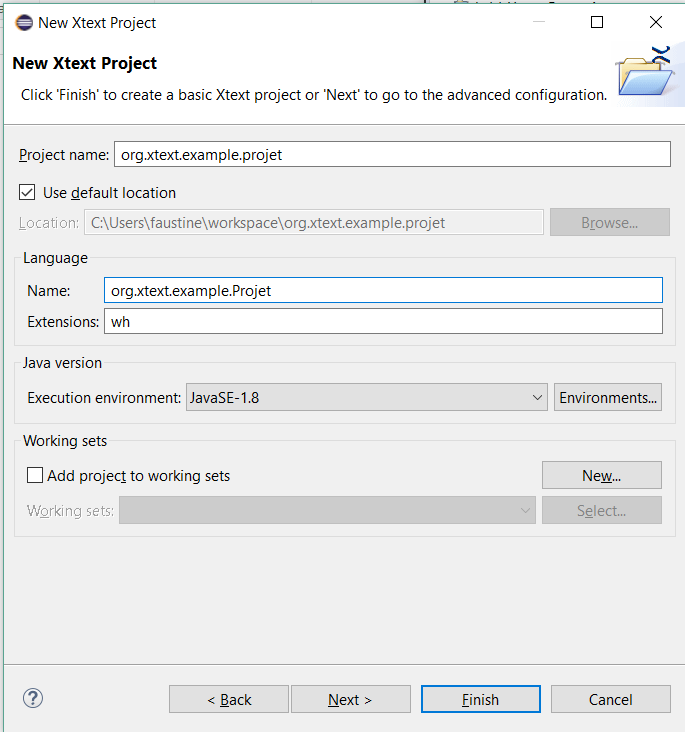
Ensuite, il faut importer les fichiers donnés sur le github :
GenerateProjet.mwe2 : dans org.xtext.example.projet -> src -> org.xtext.example
Projet.xtext : dans org.xtext.example.projet -> src -> org.xtext.example
Ensuite, faire "generate artifacts" sur Projet.xtext.
Main.java : dans org.xtext.example.projet -> src -> org.xtext.example.generator
ProjetGenerator.xtend : dans org.xtext.example.projet -> src -> org.xtext.example.generator
Le fichier Projet.xtext contient la grammaire que l'on souhaite utiliser. Le fichier GenerateProject.mwe2 n'est pratiquement pas modifié : on ajotue les lignes "generator = {generateJavaMain = true}" afin d'avoir un fichier "Main.java".
Ensuite, on modifie "Main.java" afin d'avoir un parser plus complet.
Après avoir run le main une fois, on peut exporter le projet "org.xtext.example.projet" en .jar avec clic droit -> export -> Runnable JAR File
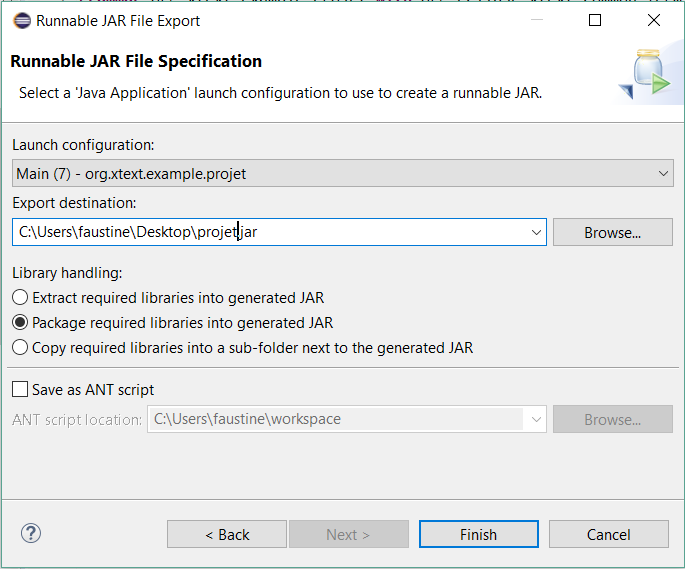
Ce jar peut ensuite être utilisé comme parser :
Sont également disponibles sur le repo le runnable JAR "projet.jar", et les deux fichiers "right.wh" et "wrong.wh" qui sont respectivement corrects et incorrects afin de pouvoir les tester.
Utiliser le pretty printer
Une fois après avoir ajouté le fichier ProjetGenerator.xtend, on peut pretty-printer des fichiers dans l'interface Eclipse.
Il faut faire clic-droit sur Projet.xtext -> generate artifacts,
Puis clic-droit sur org.xtext.example.projet -> Run As -> Eclipse application.
On se retrouve face à cette interface :
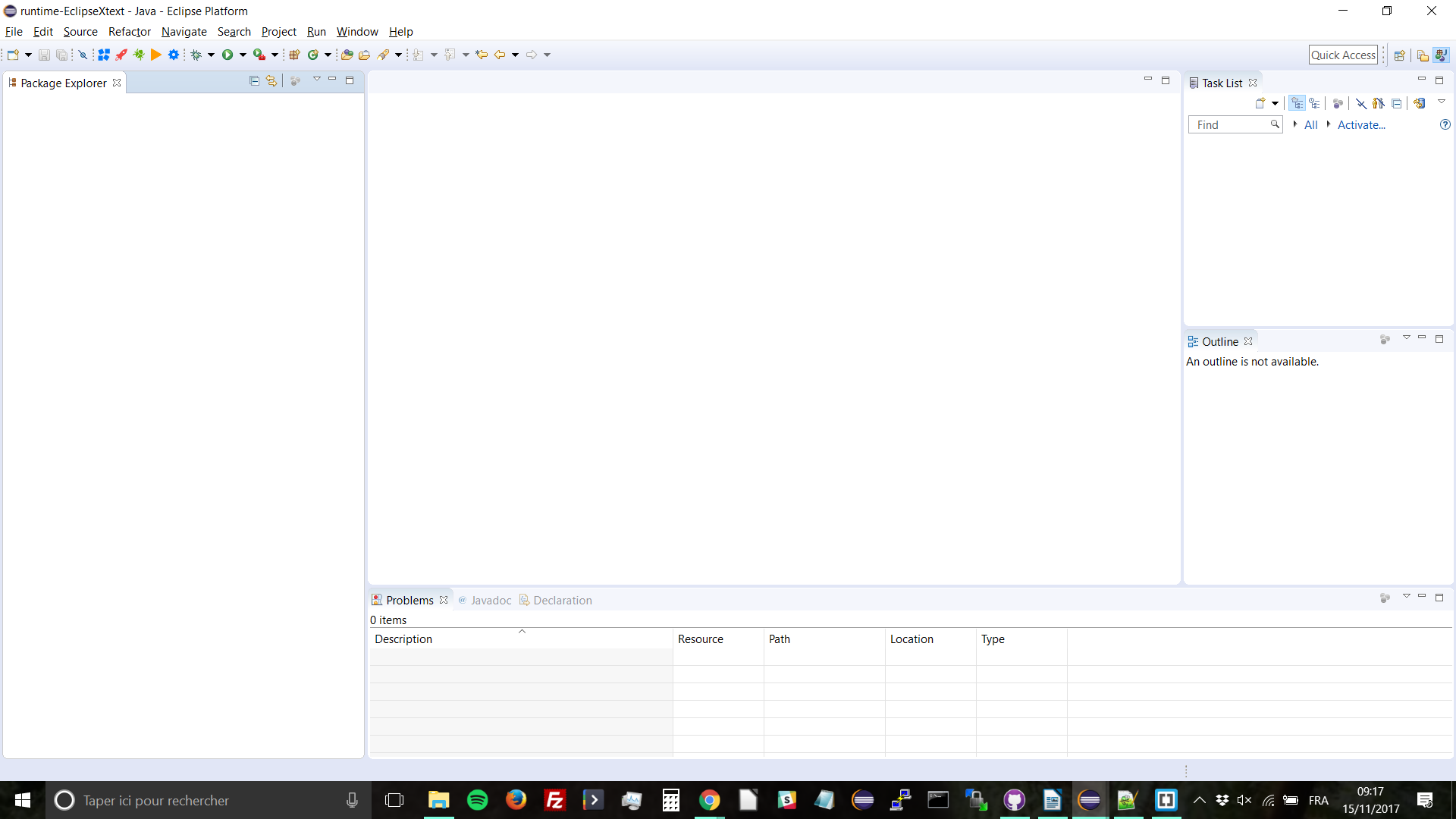
Il faut créer un nouveau projet :
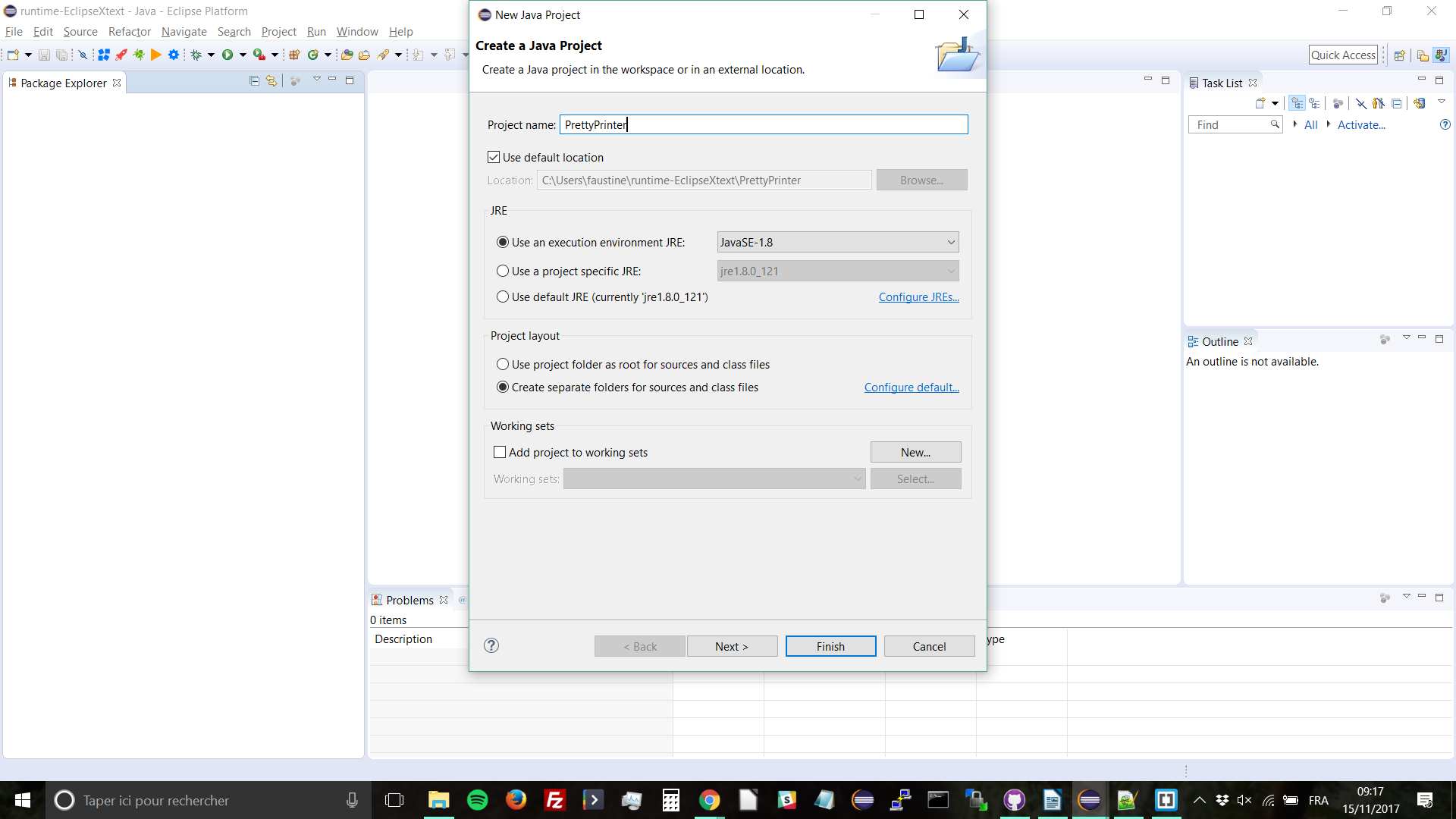
Et dans src, ajouter un fichier .wh
Normalement, Eclipse vous demandera de convertir le projet en projet xtext :
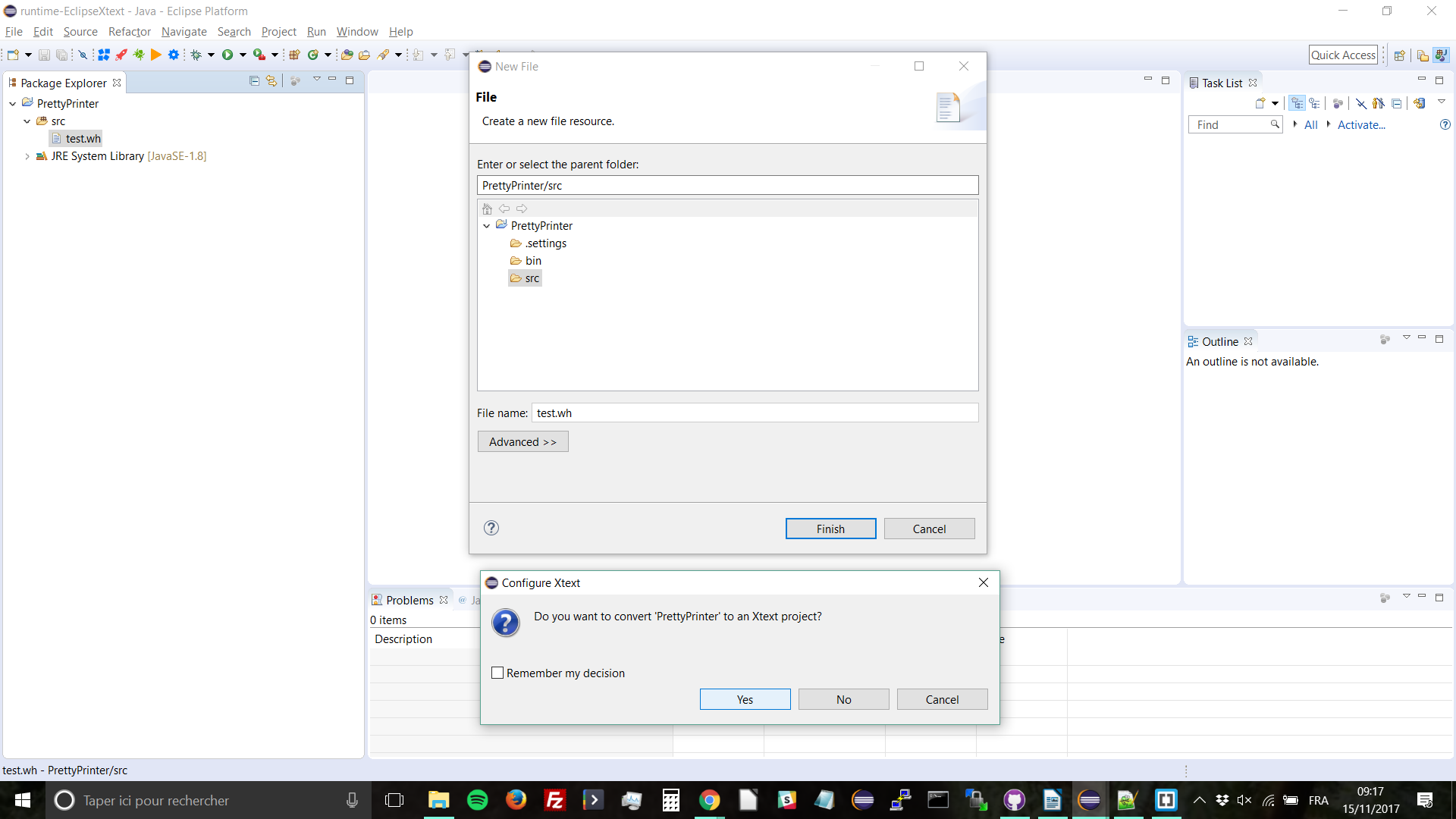
Ensuite, il faut copier dans ce fichier le contenu de test_PP.wh (voir test/test_PP.wh) :
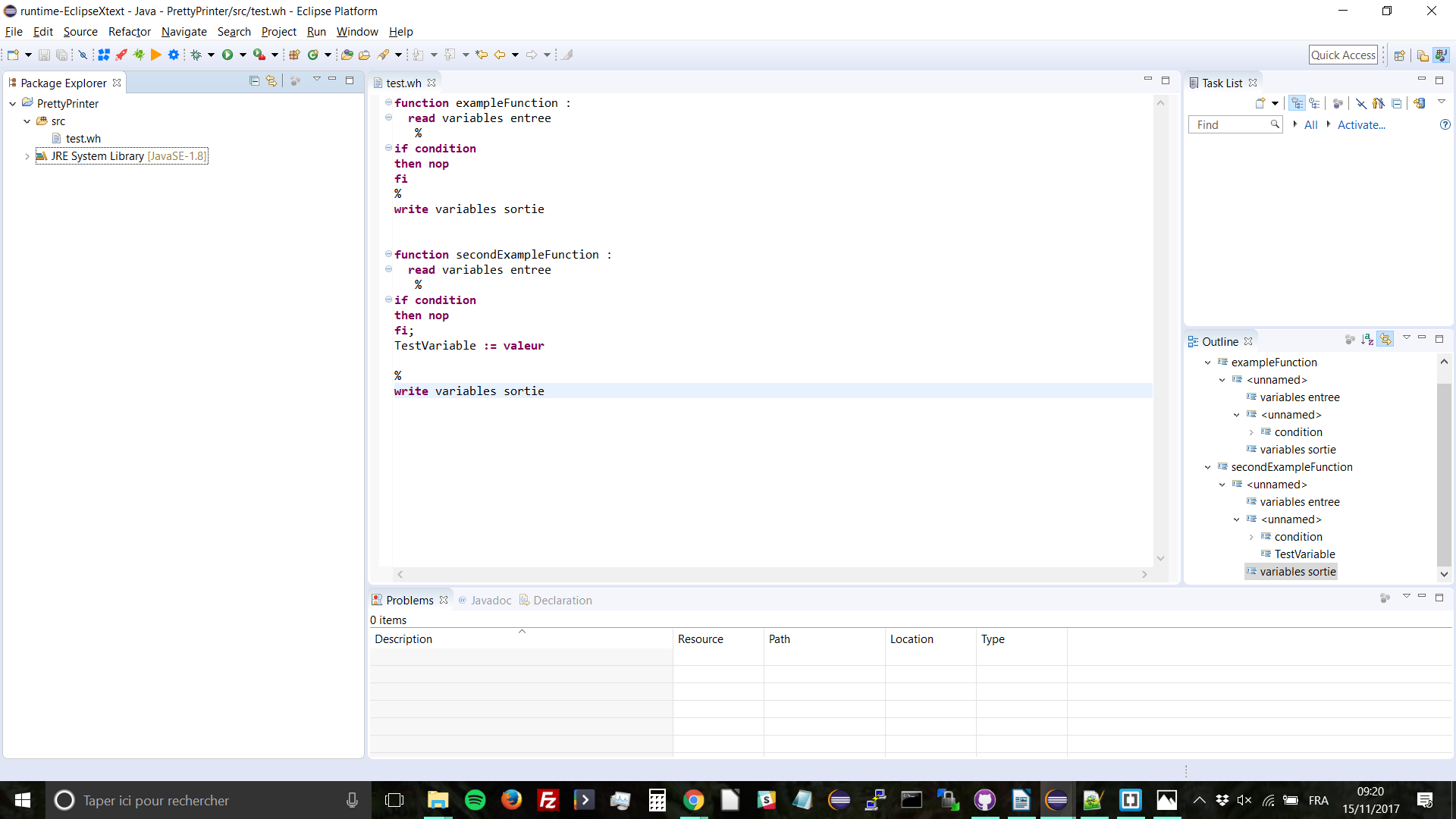
Enfin, pour appliquer le pretty printer, il suffit de sauvegarder ce fichier avec ctrl+s. Cela génère un dossier src-gen qui contient toutes les fonctions dans components/ et le fichier pretty-printer dans file.whp :